ポートを閉じる方法
ポートを閉じる方法: 1. ファイアウォールを使用してポートを閉じる; 2. システム構成を使用してポートを閉じる; 3. サードパーティ ソフトウェアを使用してポートを閉じる; 4. レジストリを変更するポートを閉じる; 5. ルータを使用してポートを閉じる; 6. 手動でサービスを停止してポートを閉じる; 7. コマンドラインを使用してポートを閉じる; 8. セキュリティ ソフトウェアを使用してポートを閉じる; 9. 変更するポートを閉じるためのアプリケーション設定; 10. ネットワーク機器を使用してポートを閉じます。詳細な紹介: 1. ファイアウォールを使用してポートを閉じ、「コントロール パネル」を開き、「Windows Defender ファイアウォール」などを選択します。

ポートを閉じるにはさまざまな方法があります。一般的な方法をいくつか次に示します:
1. ファイアウォールを使用してポートを閉じるポート:
- 「コントロール パネル」を開き、「Windows Defender ファイアウォール」を選択します。
- 左側のメニューで「詳細設定」を選択します。
- ポップアップ「セキュリティが強化された Windows Defender ファイアウォール」ウィンドウで、「受信ルール」を選択します。
- 右側の「受信ルール」リストで、ターゲットポートに対応するルールを見つけ、ルールを右クリックして「ルールを無効にする」を選択します。
2. システム構成を使用してポートを閉じます:
- 「ファイル名を指定して実行」ウィンドウを開き (Win キー R を押します)、「sysconfig」と入力します。 」と入力してください。
- [システム構成] ウィンドウで、[Windows ファイアウォール] を選択します。
- 左側のメニューで [受信ルール] を選択し、右側でターゲット ポートのルールを見つけて無効にします。
3. サードパーティ ソフトウェアを使用してポートを閉じる:
- Nod32 などのサードパーティ ソフトウェアを使用できます。 .、スキャンして閉じます。これらのソフトウェアは、セキュリティ リスクがある可能性のあるポートを見つけて閉じるのに役立ちます。
4. レジストリを変更してポートを閉じます:
- レジストリ エディターを開きます (Win キー R を押し、「regedit」と入力し、帰りの車)。
- 「HKEY_LOCAL_MACHINE\SYSTEM\CurrentControlSet\Services\Tcpip\Parameters\IpFilter」項目を見つけます。
- 右側のペインを右クリックし、[新規] > [DWORD 値] を選択し、ターゲット ポートの IP アドレスという名前を付けます。
- 新しく作成した DWORD 値を 1 に設定するとポートの通過が許可され、0 に設定するとポートが閉じられます。
5. ルーターを使用してポートを閉じます:
- ルーターの管理インターフェイス (通常は 192.168.0.1 または 192.168) にログインします。 .1.1)。
- 左側のメニューで「転送ルール」または同様の名前のオプションを選択します。
- 右側のメニューでターゲット ポートの設定を選択してオフにするか、他の目的のために変更します。
6. 手動でサービスを停止し、ポートを閉じます:
- 「ファイル名を指定して実行」ウィンドウを開き (Win キー R を押します)、次のように入力します。 「services.msc」を選択して Enter キーを押します。
- サービスリストで対象のポートに関連するサービスを見つけ、そのサービスを右クリックして「停止」を選択します。
7. コマンド ラインを使用してポートを閉じます:
- コマンド プロンプトを開きます (Win キー R を押し、「cmd」と入力します) Enter キーを押します)。
- コマンド ライン「netstat -ano | findstr: ターゲット ポート番号」を入力し、Enter キーを押します。これにより、ターゲット ポートに関連付けられたプロセス ID が表示されます。プロセス ID をメモしておきます。
- コマンド ラインに「taskkill /F /PID process ID」と入力し、Enter キーを押します。これにより、ターゲット ポートに関連付けられたプロセスが強制的に終了します。
8. セキュリティ ソフトウェアを使用してポートを閉じます:
- 360 Security Guard、Kingsoft Internet Security などのセキュリティ ソフトウェアを使用して、ポートをスキャンして閉じることができます。これらのソフトウェアでは、多くの場合、ワンクリック操作で不要なポートを閉じることができます。
9. アプリケーション構成を変更してポートを閉じます:
一部のアプリケーションは、インストール時または実行時に特定のポートを開きます。アプリケーションの構成ファイルまたは設定をチェックして、ターゲット ポートに関連するエントリを見つけ、それを変更または閉じることができます。
10. ネットワーク機器を使用してポートを閉じる: ネットワーク機器 (ルーター、スイッチなど) にアクセスできる場合は、デバイス上の対応するポートを直接閉じることができます。 。これには通常、デバイスの設定インターフェイスに移動し、ターゲット ポートに関連付けられた設定を見つけて、それを変更または無効にすることが含まれます。これらの方法の中には、実行するために管理者権限または特定の技術的知識が必要な場合があることに注意してください。変更を加える前に、変更による影響を必ず理解し、システムまたはネットワーク構成を変更する前に必ず関連するデータと構成ファイルをバックアップしてください。さらに、不要なポートを閉じるとシステムのセキュリティが向上しますが、一部のアプリケーションの通常の動作に影響が出る可能性もあります。したがって、変更を加える前に、それに伴うメリットとデメリットを必ず理解し、慎重に作業を進めてください。
以上がポートを閉じる方法の詳細内容です。詳細については、PHP 中国語 Web サイトの他の関連記事を参照してください。

ホットAIツール

Undresser.AI Undress
リアルなヌード写真を作成する AI 搭載アプリ

AI Clothes Remover
写真から衣服を削除するオンライン AI ツール。

Undress AI Tool
脱衣画像を無料で

Clothoff.io
AI衣類リムーバー

AI Hentai Generator
AIヘンタイを無料で生成します。

人気の記事

ホットツール

メモ帳++7.3.1
使いやすく無料のコードエディター

SublimeText3 中国語版
中国語版、とても使いやすい

ゼンドスタジオ 13.0.1
強力な PHP 統合開発環境

ドリームウィーバー CS6
ビジュアル Web 開発ツール

SublimeText3 Mac版
神レベルのコード編集ソフト(SublimeText3)

ホットトピック
 7517
7517
 15
15
 1378
1378
 52
52
 79
79
 11
11
 21
21
 66
66
![Windows PCでサウンドバーがモニター画面として検出される[修正]](https://img.php.cn/upload/article/000/465/014/170835733166289.jpg?x-oss-process=image/resize,m_fill,h_207,w_330) Windows PCでサウンドバーがモニター画面として検出される[修正]
Feb 19, 2024 pm 11:42 PM
Windows PCでサウンドバーがモニター画面として検出される[修正]
Feb 19, 2024 pm 11:42 PM
Windows PC では、HDMI ポートに接続するとサウンドバーがモニターとして認識されることに気付いたユーザーもいます。これにより混乱が生じる可能性がありますが、解決策はこれだけではありません。 HDMI 経由でサウンドバーを PC に接続する方法 ほとんどのサウンドバーは、HDMI、光学式、または 3.5mm オーディオ接続を使用します。サウンドバーが HDMI 接続のみをサポートしている場合は、HDMIARC というラベルの付いた HDMI ポートに接続する必要があります。多くのテレビやモニターには通常、複数の HDMI ポートが装備されており、そのうちの 1 つが HDMI 標準に準拠した ARC プロトコルをサポートしている必要があります。つまり、HDMI は音声と映像を送信するためのインターフェースですが、デバイスに HDMI ポートがない場合は、モニターの使用を検討してください。
 Linuxでリモートサーバーのポートが開いているかどうかを確認する方法
Mar 21, 2023 am 09:50 AM
Linuxでリモートサーバーのポートが開いているかどうかを確認する方法
Mar 21, 2023 am 09:50 AM
Linux でリモート サーバーのポートが開いているかどうかを確認する方法: 1. 「nmap ip -p port」コマンドを使用して、ポートが開いているかどうかを確認します。具体的なコマンドは「nmap 172.17.193.18 -p 5902」などです。2 「nc -v ip port」コマンドを使用する ポートが開いているか確認します 具体的なコマンドは「nc -v 172.17.193.18 5902」です。
 com1 と com2 はどのポートですか?
Aug 25, 2022 am 10:53 AM
com1 と com2 はどのポートですか?
Aug 25, 2022 am 10:53 AM
com1 と com2 はシリアル ポートと呼ばれるシリアル通信ポートです。マザーボードには通常、通信デバイスであるマウスを接続するために使用される 2 つの COM シリアル インターフェイスがあります。シリアル インターフェイスとは、データをビットごとに順次送信することを指します。通信が特徴 回路がシンプルで、一対の伝送線だけで双方向通信が可能です。
 Win11でポート445を閉じる方法
Jul 04, 2023 pm 12:17 PM
Win11でポート445を閉じる方法
Jul 04, 2023 pm 12:17 PM
Win11でポート445を閉じるにはどうすればよいですか?ポート番号 445 は TCP ポート、共有フォルダおよびプリンタポートであり、LAN 内でファイルやプリンタの共有サービスを提供します。最近、一部の Win11 ユーザーがポート 445 を閉じたいと考えていますが、どうすればよいでしょうか?詳細な操作方法を知らない友人も多いと思いますが、Win11 でポート 445 を閉じるための詳細な操作を以下のエディターにまとめましたので、興味のある方はエディターをフォローして以下を読んでください。 Win11 でポート 445 を閉じる詳細な操作 1. まず、Win+S キーの組み合わせを押すか、下部のタスクバーの検索アイコンをクリックして Windows 検索ウィンドウを開き、上部に「Windows ファイアウォール」と入力し、指定された最適なオプションをクリックします。システムによって。
 Windowsコンピュータ上のAHCIポート0デバイスエラーを修正
Feb 19, 2024 pm 12:45 PM
Windowsコンピュータ上のAHCIポート0デバイスエラーを修正
Feb 19, 2024 pm 12:45 PM
コンピューターを起動するたびに AHCI ポート 0 デバイス エラーが発生する場合は、この記事に記載されている方法に従って問題を解決する必要があります。 AHCIポート0デバイスエラーとは何ですか? AHCI デバイスのエラーは BIOS によって報告されます。 SMART は、ポート 0 のハード ドライブに障害があり、アクセスできない可能性があることを示しました。ハードドライブには、いつでも問題が発生する可能性があります。デスクトップ コンピューターの場合は、ハード ドライブの接続ポートを変更してみることをお勧めします。問題が解決しない場合は、ハードドライブ自体に問題がある可能性があります。この問題を解決するには、ディスク チェック ツールを実行し、障害が発生したハード ドライブを無効にし、ポートをチェックします。 Windows コンピュータでの AHCI ポート 0 デバイス エラーの修正 通常、AHCI ポート 0 デバイス エラーは、オペレーティング システムの問題が原因ではなく、ポート 0 でのハード ドライブの障害が原因で発生します。
 iOS 17にアップデートしたらiPhoneが充電できなくなりましたか?できることは次のとおりです
Sep 21, 2023 pm 11:41 PM
iOS 17にアップデートしたらiPhoneが充電できなくなりましたか?できることは次のとおりです
Sep 21, 2023 pm 11:41 PM
iOS17の充電不具合の原因は? iOS17にアップデートした後にiPhoneが充電できなくなる理由はいくつか考えられます。可能性の 1 つは、ソフトウェア アップデートにバグがあることです。 Apple は通常、iOS アップデートのバグを迅速に修正するため、充電に関する問題が発生した場合は、新しいアップデートが利用可能かどうかを確認する価値があります。もう 1 つの可能性は、充電ケーブルまたはアダプターに問題があることです。サードパーティ製の充電ケーブルまたはアダプタを使用している場合は、それが Apple によって認定されていることを確認してください。 iPhone が充電できない問題を解決する方法 iOS17 アップデート後に iPhone が充電できない問題を解決する方法に関するヒントをいくつか紹介します: Apple 携帯電話を再起動します これにより、通常、iOS17 の充電問題の根本原因である可能性のある軽微な問題が解決されます
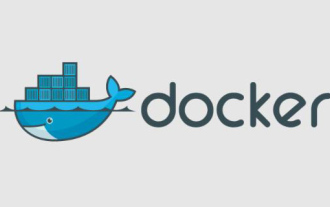 Dockerマッピングポートでエラーが発生した場合の対処方法
Oct 21, 2022 pm 03:29 PM
Dockerマッピングポートでエラーが発生した場合の対処方法
Oct 21, 2022 pm 03:29 PM
Docker マッピング ポート エラーの解決策: 1. root アカウントに切り替えます; 2. "netstat -nap" コマンドを使用して、実行中のプログラムの pid を確認します; 3. "kill -9 2901 su u260517" コマンドを使用して、プログラムを選択してプログラムを切り替えます。
 LSOF を使用してポートをリアルタイムで監視する方法
Mar 20, 2024 pm 02:07 PM
LSOF を使用してポートをリアルタイムで監視する方法
Mar 20, 2024 pm 02:07 PM
LSOF (ListOpenFiles) は、主に Linux/Unix オペレーティング システムと同様のシステム リソースを監視するために使用されるコマンド ライン ツールです。 LSOF コマンドを使用すると、ユーザーはシステム内のアクティブなファイルと、これらのファイルにアクセスしているプロセスに関する詳細情報を取得できます。 LSOF は、ユーザーが現在ファイル リソースを占有しているプロセスを特定するのに役立ち、それによってシステム リソースの管理が改善され、起こり得る問題のトラブルシューティングが可能になります。 LSOF は強力かつ柔軟であり、システム管理者がファイル リーク、閉じられていないファイル記述子などのファイル関連の問題を迅速に特定するのに役立ちます。 LSOF コマンド経由 LSOF コマンド ライン ツールを使用すると、システム管理者と開発者は次のことを行うことができます。 ポートの競合が発生した場合に、どのプロセスが現在特定のファイルまたはポートを使用しているかを確認する




